Как заменить кнопку Пуск в Windows – программа Classic Shell
 Здравствуйте уважаемые читатели и просто посетители! В Windows 10 (как, впрочем, и в других версиях Windows) стандартная кнопка Пуск выглядит довольно скромно и просто. Поэтому, вполне естественным выглядит желание некоторых пользователей заменить кнопку Пуск в Windows более красивой и привлекательной кнопкой. Сегодня вы узнаете, как решить проблему замены кнопки Пуск, и не только ее, с помощью бесплатной программы Classic Shell.
Здравствуйте уважаемые читатели и просто посетители! В Windows 10 (как, впрочем, и в других версиях Windows) стандартная кнопка Пуск выглядит довольно скромно и просто. Поэтому, вполне естественным выглядит желание некоторых пользователей заменить кнопку Пуск в Windows более красивой и привлекательной кнопкой. Сегодня вы узнаете, как решить проблему замены кнопки Пуск, и не только ее, с помощью бесплатной программы Classic Shell.
Программа Classic Shell предназначена для расширения возможностей и повышения удобства использования Windows, за счет добавления некоторых полезных функций, отсутствующих в ОС Windows 7 – Windows 10. Classic Shell обеспечивает настраиваемые главное меню и кнопку Пуск, добавляет панель инструментов для Проводника Windows и поддерживает множество других полезных функций. Нас, в данный момент, интересует возможность настройки кнопки Пуск, а заодно и некоторых других параметров меню Пуск, улучшающих его свойства. Вот этими вещами мы сейчас и займемся.
Установка программы Classic Shell
В первую очередь скачайте русскоязычную версию программы Classic Shell с ее . Установка программы стандартная, не требующая дополнительных пояснений.
По ходу установки программы, открывается диалоговое окно «Выборочная установка».
 Здесь нужно указать нужные вам компоненты Classic Shell из следующего набора:
Здесь нужно указать нужные вам компоненты Classic Shell из следующего набора:
Classic Start Menu – гибкое (настраиваемое) меню Пуск
Classic Explorer – дополнительные функции и инструменты для проводника Windows
Classic IE – дополнительные функции Internet Explorer
Classic Shell Update – обновление Classic Shell
Если просто нажать кнопку «Далее», установятся все компоненты программы. Поскольку, сегодняшняя статья посвящена улучшению меню Пуск, все остальное устанавливать не обязательно. Чтобы запретить установку компонента, нажмите на него мышкой и выберите соответствующий пункт меню.
Замена кнопки Пуск с помощью программы Classic Shell
Для замены кнопки, откройте меню Пуск и щелкните по значку «Параметры классического меню Пуск», после чего откроется окно «Параметры Classic Start Menu».
 Здесь, на вкладке «Кнопка Пуск» выберите вид кнопки. Вы можете выбрать кнопку «Aero», классическую или настраиваемую кнопку.
Здесь, на вкладке «Кнопка Пуск» выберите вид кнопки. Вы можете выбрать кнопку «Aero», классическую или настраиваемую кнопку.
Для классической кнопки, кроме самого значка, выбранного из таблицы, можно задать его размер и текст, который будет виден справа от значка. Чтобы установить значение нужного параметра, щелкните мышкой по его названию.
В качестве настраиваемой (пользовательской) кнопки можно выбрать любое PNG или BMP изображение, требования к которому вы узнаете, перейдя по ссылке «Справка». Новая кнопка может выглядеть, например, так:
 После окончательной настройки кнопки Пуск, нажмите «ОК».
После окончательной настройки кнопки Пуск, нажмите «ОК».
В этом же окне, на вкладке «Стиль Меню Пуск», предлагается выбрать наиболее подходящий вам стиль меню Пуск.
 Как видите, доступны три варианта меню: два классических с одним и двумя столбцами, и меню Windows 7. Мне, например, больше понравился классический стиль с двумя столбцами, напоминающий меню Windows XP.
Как видите, доступны три варианта меню: два классических с одним и двумя столбцами, и меню Windows 7. Мне, например, больше понравился классический стиль с двумя столбцами, напоминающий меню Windows XP.
На вкладке «Обложка» можно выбрать подходящий вариант оформления меню Пуск, а также задать некоторые параметры обложки.
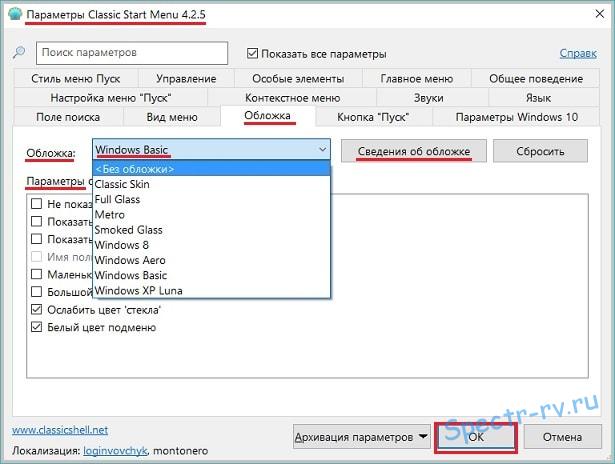 Приятной особенностью программы является легкость вызова оригинального меню Пуск, вместо классического. Для этого нужно нажать кнопку Пуск или клавишу Win, предварительно нажав и удерживая клавишу Shift.
Приятной особенностью программы является легкость вызова оригинального меню Пуск, вместо классического. Для этого нужно нажать кнопку Пуск или клавишу Win, предварительно нажав и удерживая клавишу Shift.
Итак, с основными настройками меню Пуск мы разобрались, а вообще, как вы сами видите по названиям вкладок, программа Classic Shell содержит массу улучшений для всех версий Windows. Изучить остальные возможности классического меню можно самостоятельно. Программа снабжена подробным справочным приложением на русском языке, а назначение всех кнопок можно узнать из всплывающих подсказок.
Вот так с помощью бесплатной программы Classic Shell, можно заменить кнопку Пуск в Windows, а также сделать меню Пуск более красивым и удобным. Спасибо за внимание.
До новой встречи на блоге Spectr-rv.ru. Удачи!
Интересно) Ну это уже для гурманов, стандартный пуск вполне себе годный продукт, да и как ни как, вписывается в общую атмосферу Windows.
Спасибо за урок, вдруг решусь на такие необычные коррективы)
После чистки Кленаром и правайзером и перезагрузки кнопка слетела